Viiste ja viiste ovat kaksi eniten käytettyä komentoa Muokkaa-nauhassa.
Fillet auttaa muuntamaan terävät reunat pyöreiksi reunoiksi, Vaikka tämän komennon voi ohittaa käyttämällä Ympyrät ja Trim, sen käyttöä silti arvostetaan, kun näkee, miten helppoa lopputulokseen pääseminen on sitä käytettäessä.
Famfer-komento on komento, jonka käyttämistä voi välttää. Mutta käyttämällä tätä komentoa voit luoda viisteen parilla napsautuksella.
Aloitetaan viiste-komennosta
Viiste AutoCADissä
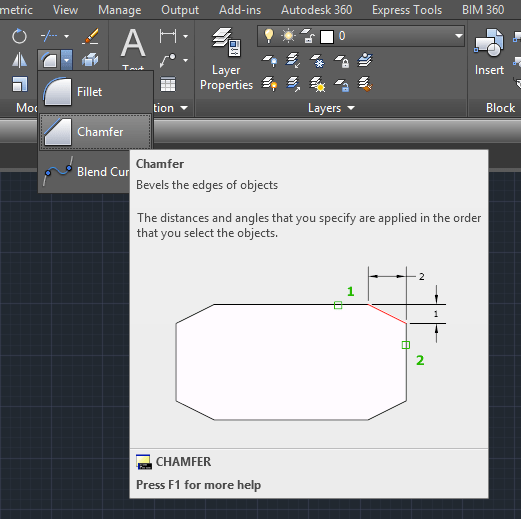
Käyttääksesi viiste-komentoa
- Klikkaa viiste-kuvaketta
- Kirjoita D ja paina Enteriä
- Määritä ensimmäinen viisteetäisyys ja paina Enter
- Määritä toinen viisteetäisyys ja paina Enter
- Valitse ensimmäinen rivi
- Valitse toinen rivi
.
Alhaalla olevassa kuvassa ensimmäinen etäisyys on 20, ja toinen etäisyys on 30.
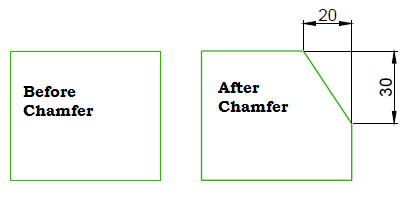
Filletointi AutoCADissä
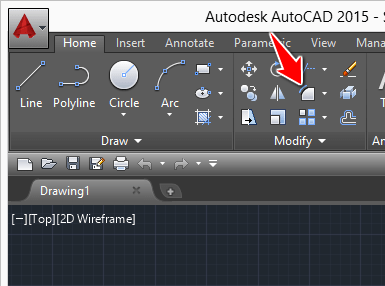
Filletointikomennon käyttäminen
- Klikkaa Filletointikomennon kuvaketta
- Tyypin R ja paina Enter
- Määritä filletin säde ja paina Enter
- Valitse ensimmäinen rivi
- Valitse toinen rivi
Alla olevassa kuvassa on esimerkki filletistä, jossa R=20.
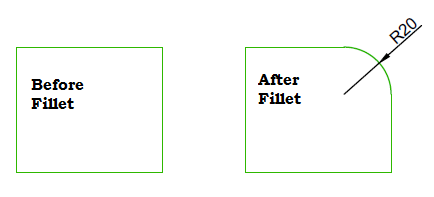
Käytä näitä harjoituksia tason nostamiseen
- Opi AutoCAD 21 PÄIVÄSSÄ | Suuri sarja, joka auttaa sinua hallitsemaan AutoCAD 2D:n
- AutoCAD-harjoitus 00
- AutoCAD-harjoitukset
- AutoCAD-harjoitus 01
.
